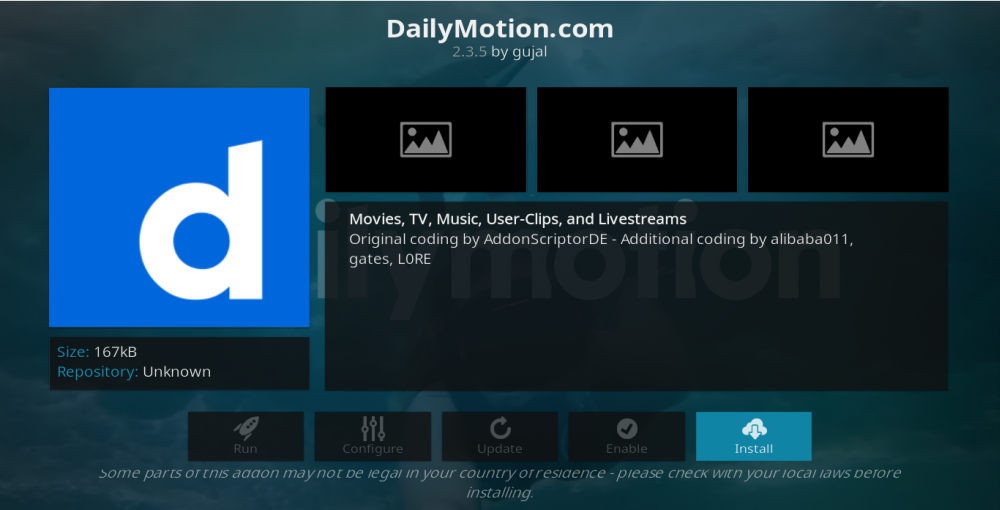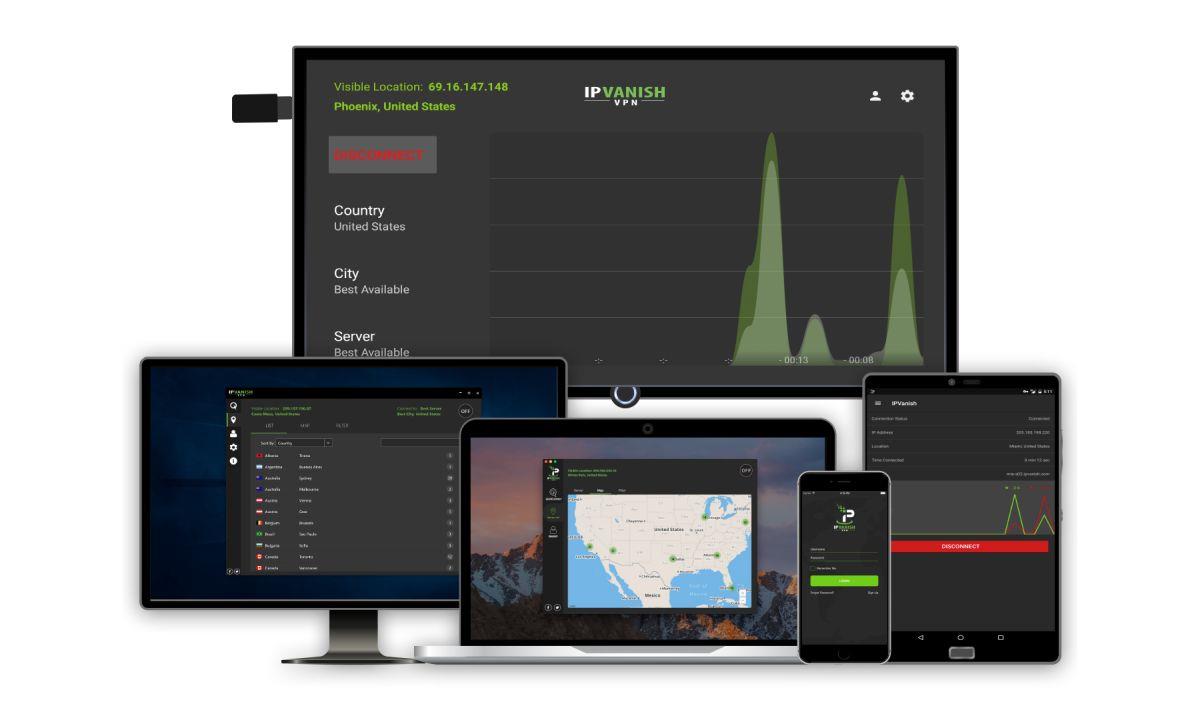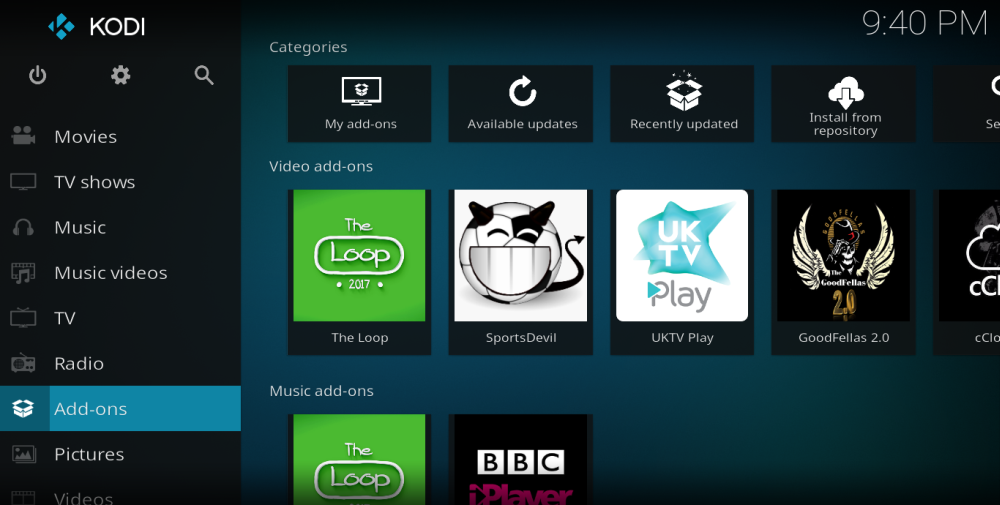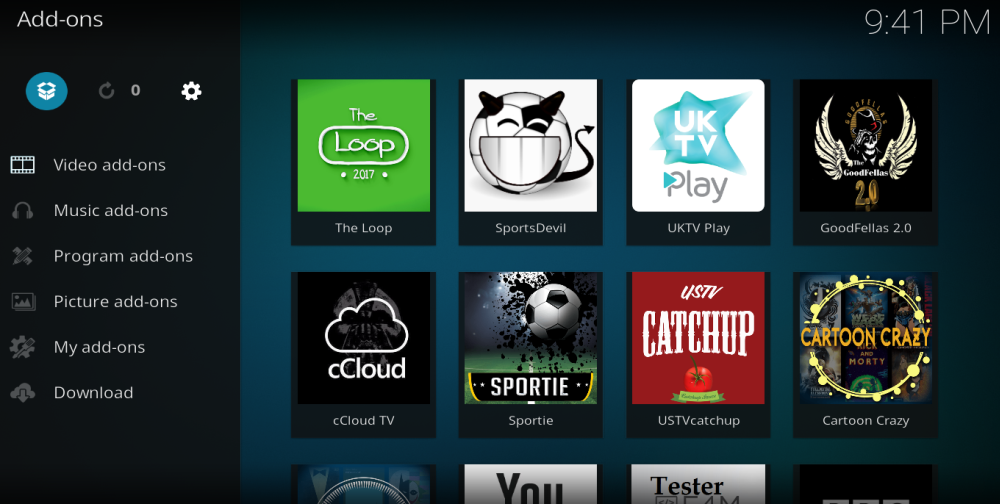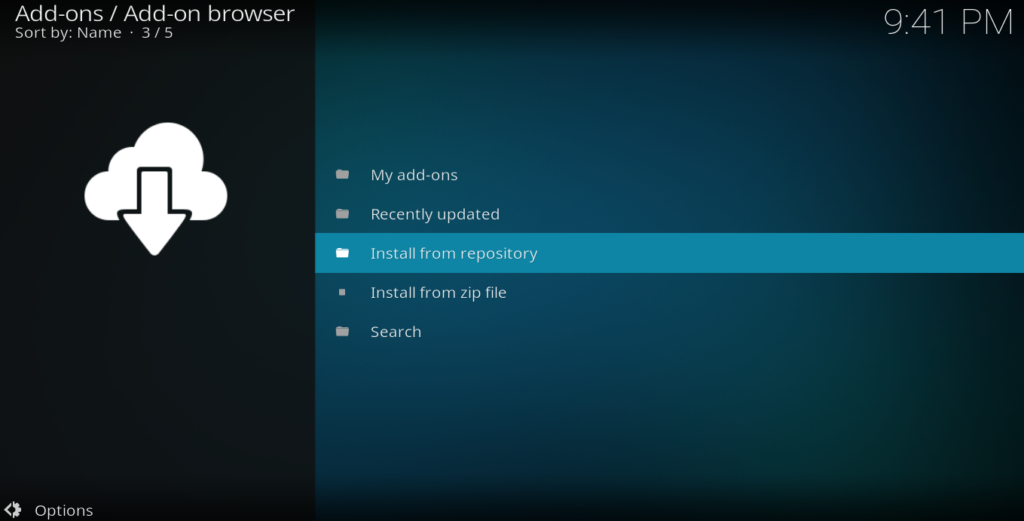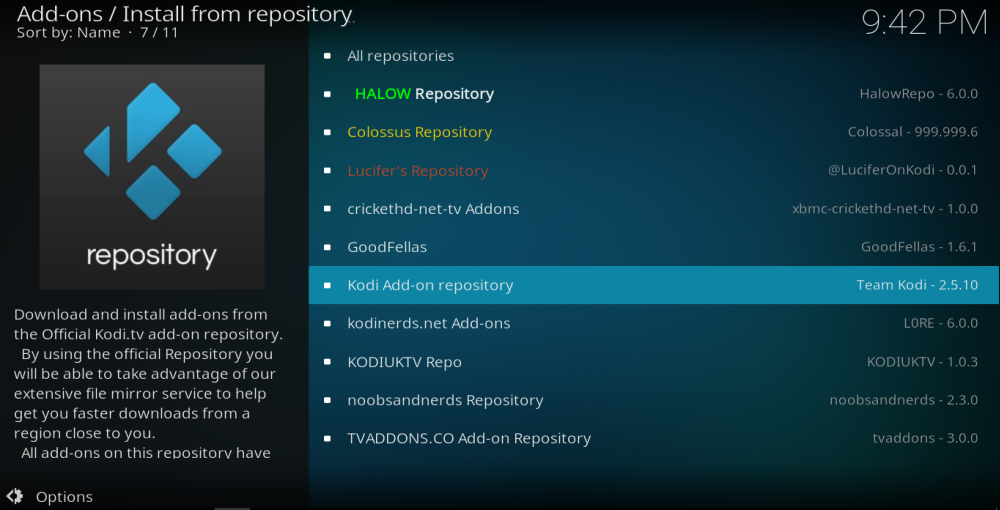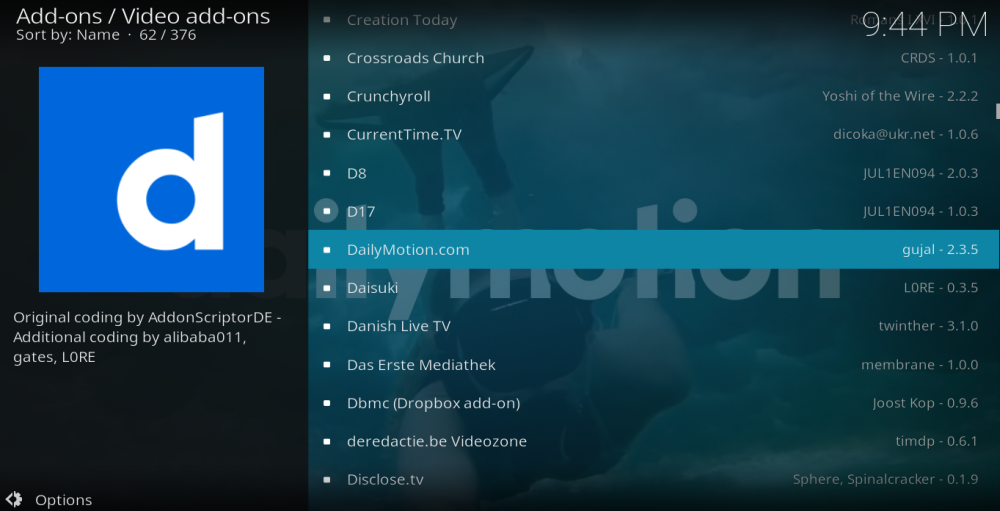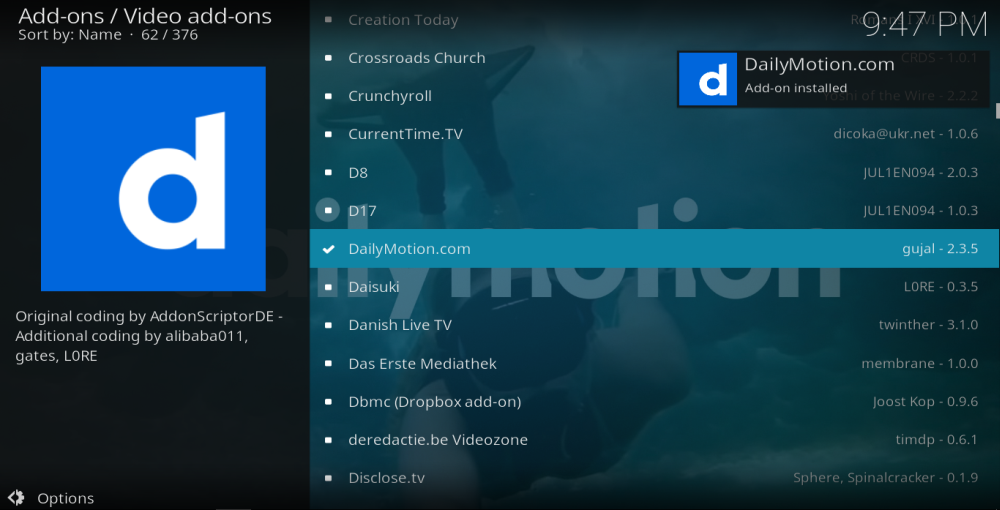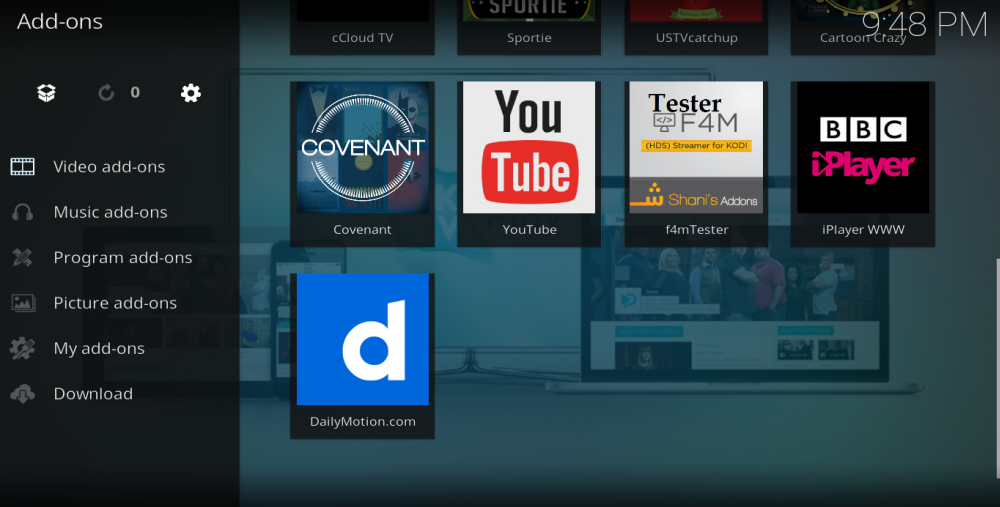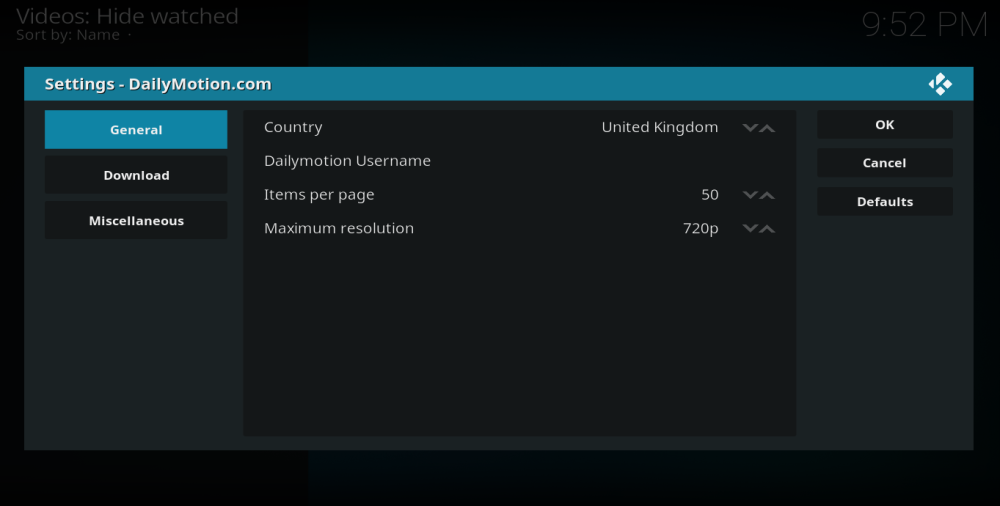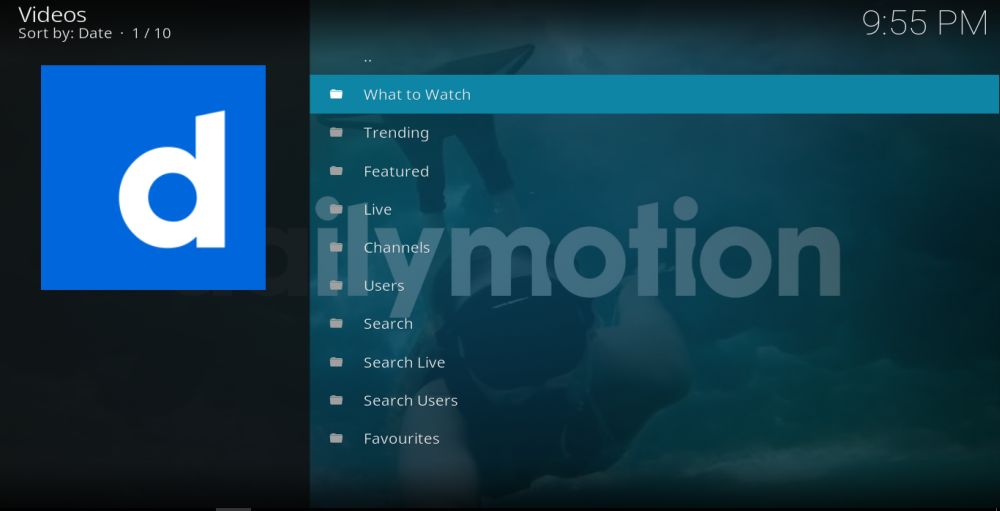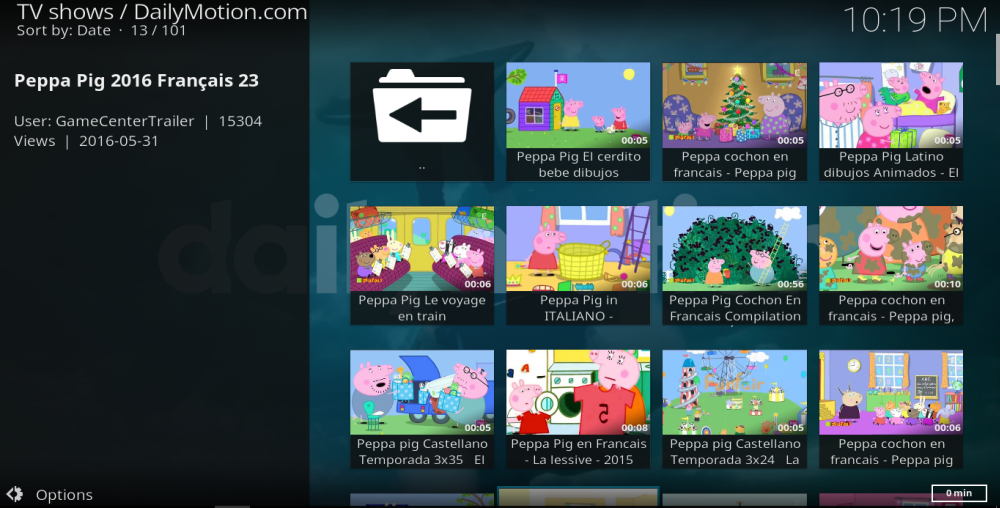"El vídeo mató a la estrella de la radio", decía la letra de una famosa canción de los 80 del grupo pop The Buggles, que marcó la llegada de MTV a la escena musical. Unos 40 años después, el concepto de vídeo ha cambiado notablemente y tiene una enorme influencia en todo, desde la música y el entretenimiento hasta la forma en que consumimos información y nos comunicamos.
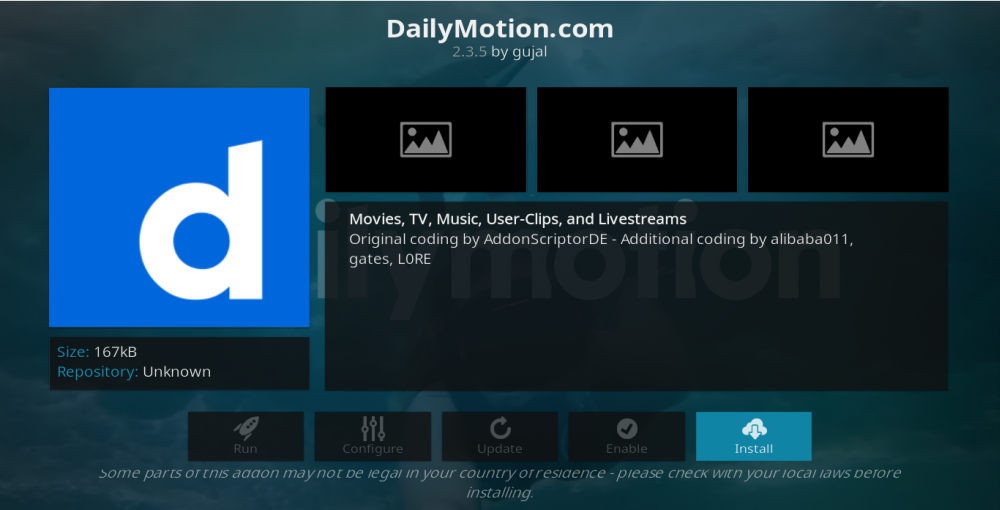
El sitio web DailyMotion es uno de los sitios para compartir videos que ha estado en el centro de esta última revolución. Cuando se piensa en compartir videos, YouTube es el primer nombre que viene a la mente, pero con 300 millones de usuarios y más de 3500 millones de visualizaciones mensuales, DailyMotion es otra gran empresa del mercado.
DailyMotion se diferencia de YouTube en varios aspectos. Tiene su sede en Francia y sus normas de contenido son ligeramente menos estrictas que las de su competidor estadounidense. Por ello, DailyMotion aloja muchos vídeos que no están disponibles en YouTube, lo que lo convierte en una herramienta muy útil para la transmisión de vídeo. Los usuarios de Kodi incluso disponen de un complemento oficial de DailyMotion que les permite acceder a la enorme variedad de contenido alojado por el sitio directamente a través de su reproductor Kodi. En esta guía, te explicaremos cómo instalar este complemento de DailyMotion y todo lo que necesitas saber al respecto.
Obtenga la VPN mejor calificada
68% DE DESCUENTO + 3 MESES GRATIS
Antes de descargar DailyMotion, instala una VPN
Al usar cualquier addon de Kodi, ya sea oficial o no, siempre es recomendable usar una VPN. Esto se debe a que una VPN ofrece valiosas funciones de seguridad y privacidad que benefician a todos los usuarios de Kodi. Si bien Kodi es 100 % legal , algunos addons no oficiales permiten a los usuarios acceder a contenido no oficial. Como resultado, algunos usuarios han recibido notificaciones legales e incluso se han enfrentado a otras acciones legales. Una VPN puede protegerte de estas repercusiones. Al cifrar todos tus datos en línea, una VPN protege tu actividad en línea de hackers y otras miradas indiscretas, y al cambiar tu dirección IP , ofrece valiosas protecciones de privacidad, además de permitirte acceder a contenido georestringido de todo el mundo. Para la mayoría de los usuarios de Kodi, la gran pregunta sobre una VPN no es si usarla, sino a cuál suscribirse. Hay cuatro criterios fundamentales que debes considerar al elegir tu proveedor de VPN:
- Velocidades de conexión rápidas : una VPN puede reducir la velocidad de su conexión, pero una conexión rápida es vital al transmitir videos, por lo que los usuarios de Kodi necesitan un proveedor que tenga un impacto mínimo en las velocidades de conexión.
- Configuración de privacidad sólida : se recomienda a los usuarios de Kodi que utilicen una VPN por motivos de seguridad y privacidad, por lo que cuanto más fuerte sea el cifrado y la privacidad disponibles, mejor.
- Sin restricciones de datos ni tráfico : algunas VPN tienen restricciones sobre la cantidad o el tipo de datos que se pueden descargar. Sin embargo, la transmisión de video puede consumir muchos datos y usar varios tipos de archivos, por lo que es importante elegir un proveedor sin estas restricciones.
- Amplia disponibilidad de servidores : más servidores significan velocidades más rápidas, ya que la demanda se distribuye de forma más equitativa. También implica acceso a contenido con restricciones geográficas, así que cuantos más servidores estén disponibles, mejor.
La mejor VPN para Kodi: IPVanish
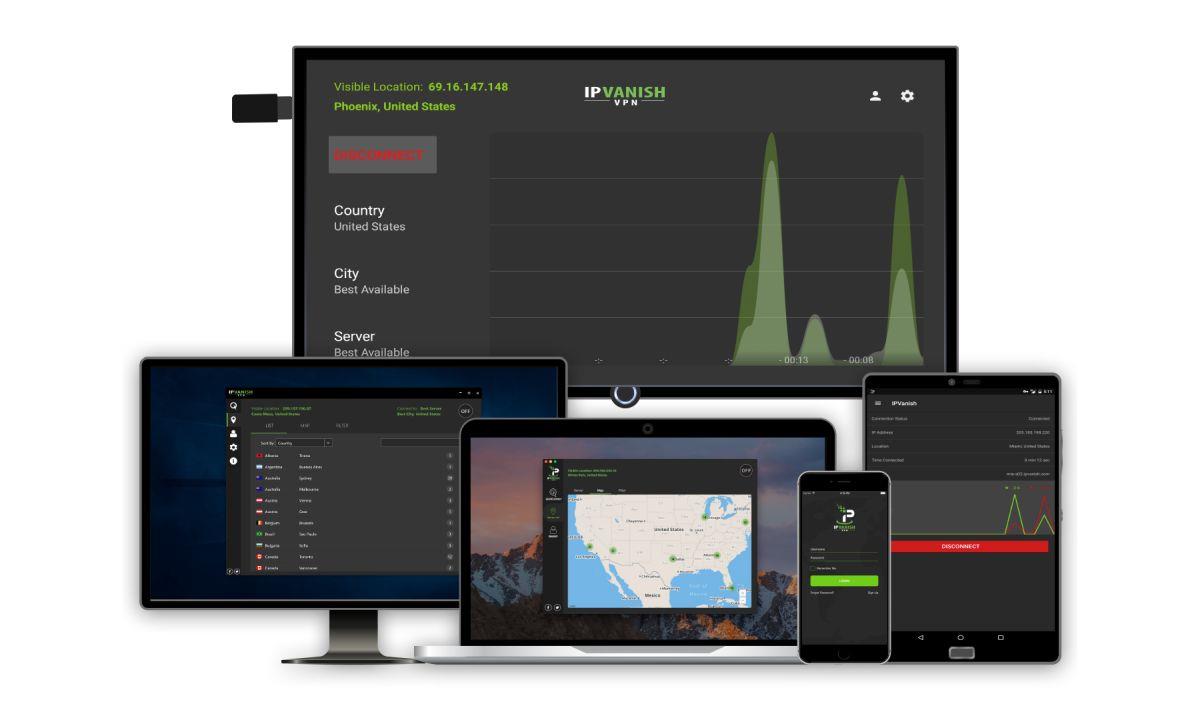
Basándonos en estos cuatro criterios, IPVanish es el mejor proveedor de VPN del mercado actual para usuarios de Kodi. Ofrecen velocidades de conexión entre las más rápidas del mercado y, lo que es más importante, estas velocidades se mantienen constantes independientemente del servidor al que se conecte. Ofrecen un cifrado extremadamente seguro y políticas de privacidad de confianza, además de otras funciones de seguridad útiles, como protección contra fugas de DNS y un interruptor de seguridad automático. Con más de 850 servidores disponibles en 60 países de todo el mundo y sin restricciones de uso de datos ni de tipo de archivo, IPVanish cumple todos los requisitos. Su servicio está disponible en casi todos los dispositivos, incluido el Amazon Firestick. Si sumamos todo esto, queda claro que IPVanish es el ganador.
IPVanish ofrece una garantía de reembolso de 7 días, lo que significa que tiene una semana para probarlo sin riesgos. Tenga en cuenta que los lectores de WebTech360 Tips pueden ahorrar un impresionante 60% aquí en el plan anual de IPVanish , lo que reduce el precio mensual a solo $4.87/mes.
Cómo instalar el complemento DailyMotion para Kodi
El complemento DailyMotion para Kodi es oficial, lo que significa que está aprobado por la Fundación XMBC (el desarrollador del reproductor multimedia Kodi). Por lo tanto, descargarlo e instalarlo es muy sencillo, ya que se encuentra en el repositorio oficial de Kodi. Para descargarlo, configurarlo y tenerlo listo para usar, solo tienes que seguir esta sencilla guía paso a paso:
- Abra Kodi y en la página de inicio haga clic en la opción Complementos en el menú principal.
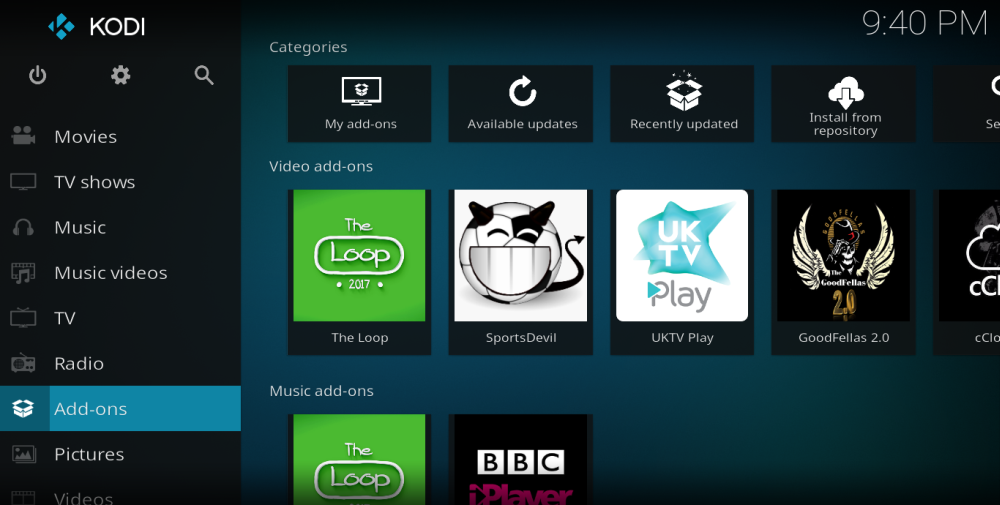
- Seleccione el ícono del navegador complementario que parece un cuadro abierto y se encuentra en la parte superior izquierda de la pantalla.
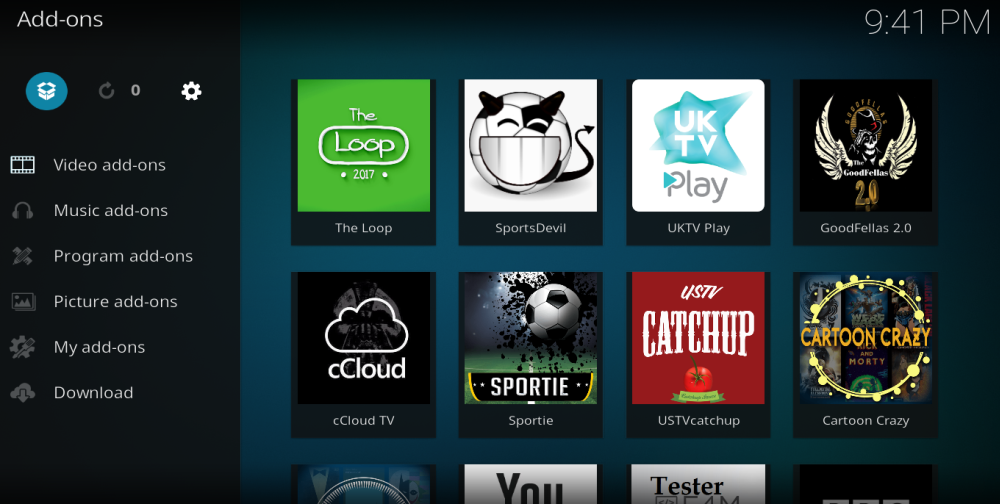
- En el siguiente menú, haga clic en Instalar desde el repositorio.
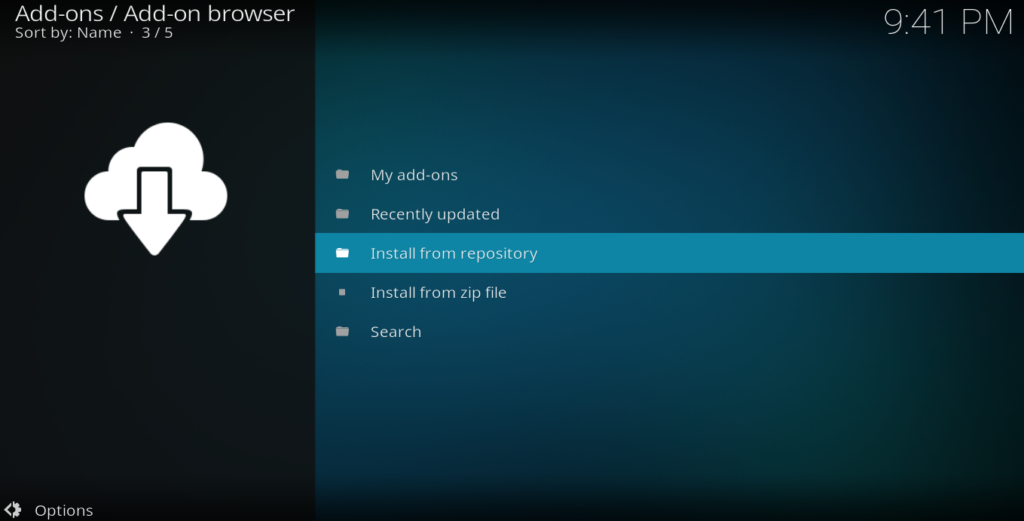
- Desplácese hacia abajo y seleccione el repositorio de complementos de Kodi seguido de Complementos de video
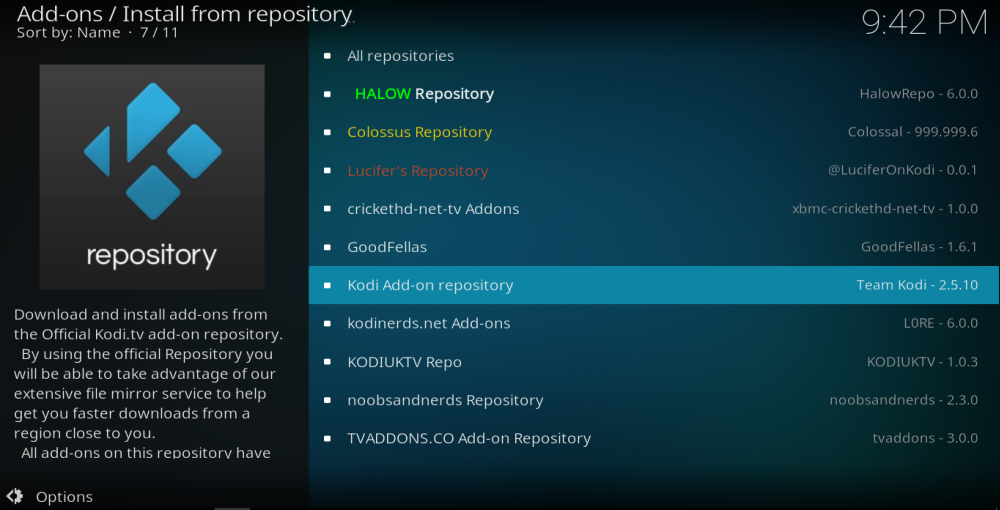
- Desplácese por la lista alfabética de complementos oficiales hasta llegar a DailyMotion.com.
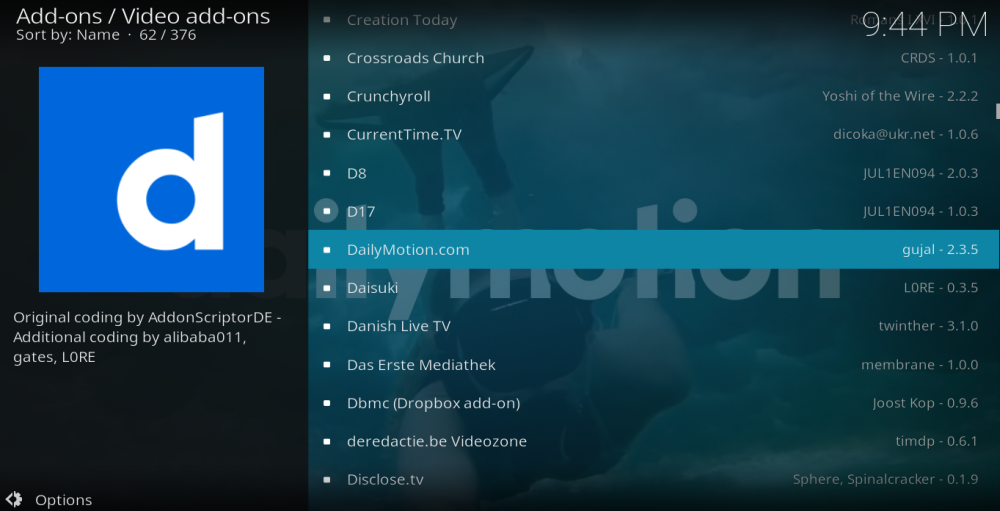
- Haga clic aquí y luego seleccione Instalar en la página siguiente.
- Esto instalará el complemento DailyMotion en tu reproductor multimedia Kodi. Una notificación en la esquina superior derecha de la pantalla te avisará cuando la instalación se haya completado correctamente.
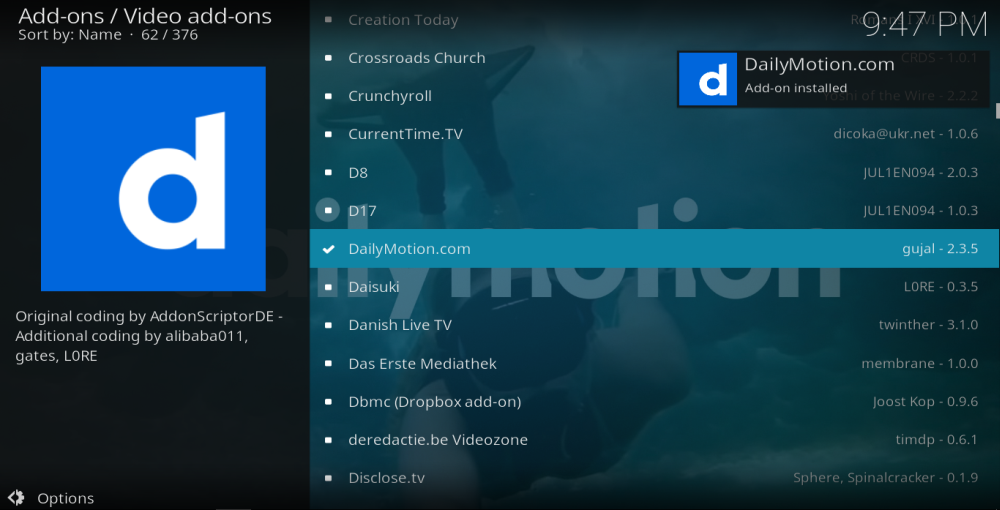
- Regresa a la página principal de Kodi y selecciona "Complementos" de nuevo. El complemento DailyMotion debería aparecer en la lista y listo para usar.
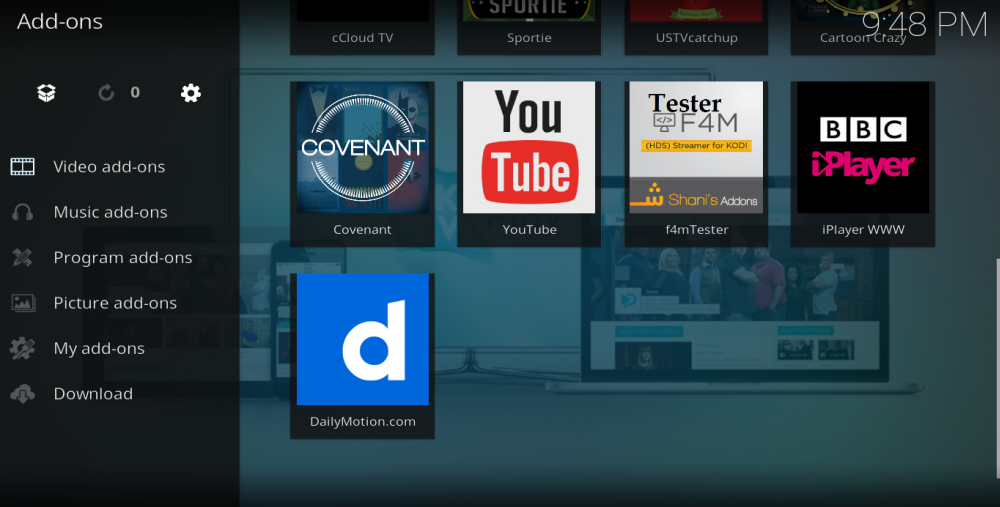
Así de sencillo. En solo unos minutos tendrás el complemento DailyMotion instalado y listo para usar. Ahora tienes todo un mundo de vídeos disponible para disfrutar con solo pulsar un botón.
Cómo usar el complemento DailyMotion para Kodi
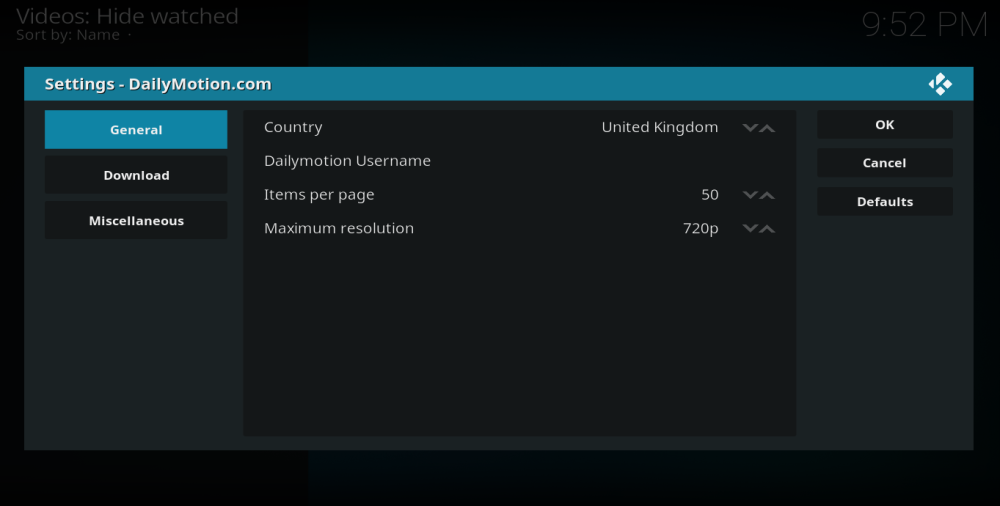 Al abrir el addon DailyMotion para Kodi, accederás a la página de Configuración . Aquí podrás configurarlo según tus necesidades y conectarlo a tu cuenta de DailyMotion, si ya tienes una. Incluye opciones para configurar la resolución máxima de los vídeos, el número de elementos por página y el directorio de descarga. También encontrarás el filtro familiar, que impedirá que tu addon acceda a contenido para adultos si es probable que tus hijos lo usen.
Al abrir el addon DailyMotion para Kodi, accederás a la página de Configuración . Aquí podrás configurarlo según tus necesidades y conectarlo a tu cuenta de DailyMotion, si ya tienes una. Incluye opciones para configurar la resolución máxima de los vídeos, el número de elementos por página y el directorio de descarga. También encontrarás el filtro familiar, que impedirá que tu addon acceda a contenido para adultos si es probable que tus hijos lo usen.
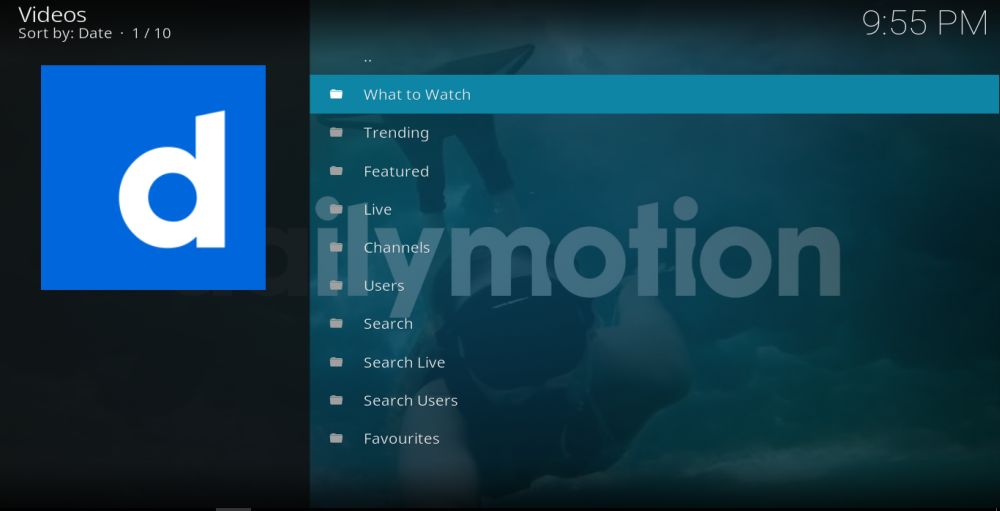
Con todo esto configurado, haga clic en "Aceptar" y accederá al menú principal, donde podrá navegar o buscar contenido de diversas maneras. Las opciones de menú disponibles actualmente son:
- Qué ver: este enlace lleva a una selección ecléctica de videos que son populares en DailyMotion en este momento.
- Tendencias : Esta opción enlaza con videos de DailyMotion que son tendencia y se comparten en este momento. Al iniciar sesión por primera vez, los episodios de la telenovela australiana Home and Away parecían dominar la programación. Pero también había muchos deportes y actualidad, además de los últimos videos virales.
- Destacados : Esta opción enlaza con otra gama de contenido ecléctico, que parecían ser vídeos de pago. Encontró mucha similitud con la sección "Qué ver".
- En vivo: haz clic en esta opción para acceder a una larga lista de canales de televisión en vivo disponibles en el complemento DailyMotion. Se trata principalmente de canales de televisión internacionales, británicos y estadounidenses, pero también hay algunos canales de música y deportes.
- Canales: Esta opción enlaza con una larga lista de categorías donde encontrarás una amplia gama de contenido de video. La lista incluye Animales, Autos, Celebridades, Comedia y Entretenimiento, Videojuegos, Niños, Estilo de Vida, Películas, Música, Deportes, Tecnología y Webcam. En cada opción, puedes buscar por Tendencias, Más Recientes o Más Vistos.
- Usuarios: esta sección incluye una larga lista de usuarios destacados de DailyMotion y al hacer clic en su nombre podrá ver o buscar videos que han subido.
- Buscar: una función de búsqueda sencilla que le permite buscar contenido por palabras clave o tema.
- Buscar en vivo: le permite buscar contenido en vivo.
- Buscar usuario : le permite buscar usuarios individuales de DailyMotion por nombre.
- Favoritos : si has marcado como “favorito” algún vídeo mientras usabas el complemento DailyMotion, aquí es donde lo encontrarás.
Es un menú bastante largo, pero cada opción tiene una función diferente y todas se explican claramente al abrirlas, aunque algunos nombres no dejan claro su función. A menos que busques contenido al azar, es probable que uses las opciones de búsqueda más que cualquier otra. Todas son fáciles de usar, precisas y ofrecen resultados rápidos.
Complemento DailyMotion para Kodi: ventajas y desventajas
Como plataforma consolidada para compartir vídeos, con miles de millones de contenidos y cientos de millones de usuarios, no sorprende que este complemento sea, en general, bastante fácil de usar. El menú es, en general, intuitivo y el complemento parece hacer todo lo que promete. Durante las pruebas, no encontramos problemas con enlaces rotos ni funciones que no funcionaran. Nos gustó especialmente que, al buscar contenido, este complemento mostrara miniaturas de cada vídeo en lugar de simplemente mostrar su nombre en texto. Esto agilizó y facilitó mucho la búsqueda de contenido.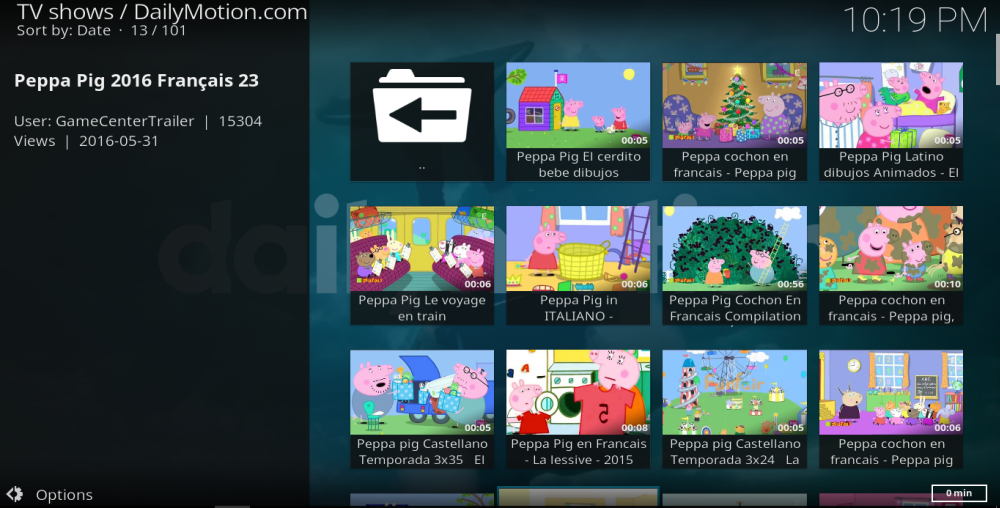
Este complemento no tiene muchas posibilidades de mejora. El menú principal podría perder una o dos opciones que no muchos usuarios usarán, pero aparte de eso, tiene todo lo necesario. Ofrece muchísimo contenido, es fácil de usar, tiene un diseño atractivo y, al ser un complemento oficial, es 100 % legal. Recomendamos a todos los usuarios de Kodi que descarguen este complemento, ya que ha sido una adición muy bienvenida a nuestra biblioteca.
¿Qué opinas del addon DailyMotion para Kodi? ¿Te pareció preciso el proceso de instalación y la reseña del addon? ¿Cuáles son los mejores vídeos que has visto y cómo lo comparas con el addon oficial de YouTube? Deja tu opinión y comentarios a continuación.